|
|
|
|
 Far Far |
 WinNavigator WinNavigator |
 Frigate Frigate |
 Norton
Commander Norton
Commander |
 WinNC WinNC |
 Dos
Navigator Dos
Navigator |
 Servant
Salamander Servant
Salamander |
 Turbo
Browser Turbo
Browser |
|
|
 Winamp,
Skins, Plugins Winamp,
Skins, Plugins |
 Необходимые
Утилиты Необходимые
Утилиты |
 Текстовые
редакторы Текстовые
редакторы |
 Юмор Юмор |
|
|
|
File managers and best utilites |
Ваш браузер
Что ваш браузер знает о вас?
При желании, найти вас не составит труда. Специалист по компьютерной безопасности Джеймс Линн наглядно показывает это в своем выступлении на TED Talk:
Чем больше информации вы сообщаете своему браузеру, тем откровеннее вы выглядите в интернете. Замечали ли вы, как одна и та же реклама преследует вас от одного сайта к другому? Не пугает ли вас то, что на какой бы сайт вы не зашли, этому сайту уже известно ваше местоположение, время, браузер, который вы используете, и то, где до этого вы побывали в интернете? Знаете ли вы о том, что ваша сохраненная история форм содержит данные о том, что и когда вы искали в сети, ваш адрес и телефон, если вы когда-либо заказывали еду или товары в интернет-магазинах, и даже ваши банковские данные.Вот как выглядят результаты проверки моего браузера:

Зачем сайтам нужны ваши куки
Первое, на что стоит обратить внимание при проверке настроек вашего браузера — это то, включено ли у вас сохранение файлов cookies. По умолчанию они включены в любом браузере. Когда вы впервые посещаете веб-сайт, то ваш браузер автоматически запоминает небольшой кусочек кода, который сайт запрашивает при ваших последующих посещениях. Таким образом, вы можете заходить на ваши аккаунты в соцсетях или в вашу почту без повторной авторизации.
Загвоздка в том, что другие вебсайты тоже могут получить доступ к этим файлам, чтобы затем отслеживать вашу историю просмотров. При этом полное отключение файлов cookies, которое предлагают большинство браузеров, не всегда является лучшим решением, поскольку эта функция всё же была создана для удобства пользователей. Многие онлайновые магазины используют cookies для того, чтобы запоминать покупки в корзине пользователя или предлагать покупателю наиболее полезный товар, основываясь на его истории просмотров.
Для того, чтобы позволить пользователю без труда заходить на любимые сайты, но при этом не транслировать историю посещений на весь интернет, в самых современных браузерах имеется функция отключения сторонних cookies, которая позволяет веб-сайтам получить доступ только к своим собственным сохраненным в браузере файлам.
Какие еще данные собирает о вас браузер (если вы это ему позволите)
1. Базовая информацияУстановка браузера, его удаление, количество зависаний (crash information), а также то, в течение какого времени программа была запущена на компьютере. Практически все браузеры собирают эту информацию без ведома пользователя.
2. Информация по использованию браузера
Каждый разработчик хочет знать, как именно вы используете браузер, на какие кнопки нажимаете и сколько раз вы включили или отключили ту или иную функцию. Эта информация помогает оценить полезность программы для пользователей и понять, что нужно улучшить, а от чего можно вообще избавиться.
Однако получить эти данные разработчик сможет только в том случае, если вы ему это позволите. При установке Maxthon вас спросят, не хотите ли вы поучаствовать в «Программе по улучшению браузера», в Firefox функция отправки данных «Телеметрия» включается в дополнительных настойках, а вот с Chrome история немного сложнее. Несмотря на то, что по умолчанию отправка информации по использованию программы отключена, браузер продолжает «шпионить» за пользователем, отсылая, например, статистику поисковых запросов в Google. Подобную информацию Firefox называет частично персональной, поскольку, например, адрес сайта, на который вы зашли, ничего не говорит о вашем реальном адресе, но в теории ваши интернет-следы могут привести злоумышленника прямо к вам домой (см. TED-talk выше).
3. Данные, необходимые для поддержки работы облачных сервисов
В эту категорию входят ваш адрес электронной почты, пароль и другая информация, необходимая для осуществления авторизации и работы в облаке. Чем больше облачных функций предлагает браузер, тем больше информации ему от вас потребуется. Firefox, например, предлагает совсем простую синхронизацию — вкладки, история просмотров, сохраненные пароли и данные форм. Для того, чтобы воспользоваться этой функцией, адреса почты будет достаточно. В Chrome синхронизация осуществляется также через почту, но, опять же благодаря тесным отношениям между браузером и его прародителем, как только вы попытаетесь синхронизировать браузер на нескольких устройствах, Google тут же вас признает, и услужливо предложит рекламу и поисковые запросы, основанные на вашей предыдущей истории просмотров.

Браузер Maxthon, известный в том числе под именем «Облачный браузер», предлагает довольно широкий набор облачных функций, включая доступ к загруженным файлам с различных устройств. Разумеется, это требует определенного доверия со стороны пользователя, поскольку личные файлы в этом случае хранятся на сервере компании. Однако информация намного менее персонализирована, чем, скажем, когда вы загружаете фотографию во «ВКонтакте», да и к тому же полностью зашифрована.
Как бродить по интернету, не оставляя следов
Просмотр страниц через секретный режим в браузере Maxthon, режим «Инкогнито» в Chrome или приватный просмотр в FIrefox позволит вам бродить по интернету без сохранения вашей истории просмотров, файлов cookies, данных форм и файлов кэша. Тем не менее, сайты все равно будут видеть ваш IP адрес , а ваш работодатель сможет отследить, какие ресурсы вы посещали.

Для тех пользователей сети, для которых приватность является необходимым условием, можно порекомендовать браузер Tor, который хоть и не гарантирует полную анонимность, но довольно неплохо справляется с задачей переадресации сообщений клиента, что затрудняет его обнаружение в сети.
Однако во многих странах, в том числе и в Китае, правительство блокирует известные сервера «Тора». Именно поэтому многие китайские компании разрабатывают свои собственные продукты и технологии, позволяющие оставаться невидимым в интернете.
Однако и Tor не может защитить пользователей от «пакетной инъекции» — метода взлома браузера, при котором в процессе передачи данных подменяются входящие пакеты. Когда компьютер жертвы отправляет запрос на сервер, этот запрос может быть перехвачен где-то по пути, а ожидаемый браузером ответ подменен на сообщение об ошибке или на поддельную страницу, которая ничем не отличается от настоящей, кроме того, что временно заражает браузер пользователя для сбора информации о нем. Обнаружить подобную атаку довольно сложно, поскольку вирус присутствует только в памяти браузера, и может быть удален при очистке кэша и файлов cookies.
Именно по такому принципу работает Великий Китайский Файервол, и, как ни странно, этот же метод «взлома практически любого браузера», согласно документам, опубликованным Эдвардом Сноуденом, возможно применяется Агентством национальной безопасности США.
Пока что ни в одном браузере не существует функции, позволяющей оградить пользователей от подобной атаки. Китайские разработчики Maxthon, особенно заинтересованные в том, чтобы позволить своим пользователям обойти файервол и тем самым обеспечить доступ к большинству заблокированных в Китае популярных международных вебсайтов, в настоящий момент ищут пути для того, чтобы защитить браузеры пользователей от «пакетных инъекций».
В случае успеха, подобная технология позволила бы не только открыть международный интернет для китайских пользователей, но и заодно защитить их информацию от несанкционированного доступа.
Автор статьи: Александра Николаева, менеджер по локализации облачного браузера Maxthon
vc.ru
Ваш браузер работает медленно? Возможно, пришло время провести профилактику!
Поговорим о том, почему интернет браузер может работать медленнее?
Как очистить браузер от ненужной информации?
 С первых строк оговорюсь, мы разбираемся с тем как работает Google Chrome. Я считаю, данные браузер лучшим программным обеспечением среди тех, кто сегодня представлен на рынке, и поэтому я могу с уверенностью его посоветовать своим читателям. Качайте, работайте в нем, а если вдруг случится, что браузер начнет работать медленно - читайте данную статью. Вообще, не будет лишним ее просто так прочитать. Итак, вы заметили, что ваш браузер Google Chrome, стал работать медленнее чем обычно, и причин для этого может быть достаточно много. Сегодня мы постараемся осветить ряд действий, который необходимо совершить, в случае замедления вашего браузера Google Chrome.
С первых строк оговорюсь, мы разбираемся с тем как работает Google Chrome. Я считаю, данные браузер лучшим программным обеспечением среди тех, кто сегодня представлен на рынке, и поэтому я могу с уверенностью его посоветовать своим читателям. Качайте, работайте в нем, а если вдруг случится, что браузер начнет работать медленно - читайте данную статью. Вообще, не будет лишним ее просто так прочитать. Итак, вы заметили, что ваш браузер Google Chrome, стал работать медленнее чем обычно, и причин для этого может быть достаточно много. Сегодня мы постараемся осветить ряд действий, который необходимо совершить, в случае замедления вашего браузера Google Chrome.
В статье рассмотрены вопросы снижения скорости работы в браузере Google Chrome, связанные с установленными плагинами и расширениями. Мы поговорим о том, что мешает вашему браузеру, и постараемся вернуть его в прежнее состояние, высокой производительности.
Начнем с отключения плагинов
В установленном по умолчанию браузере Google Chrome, уже есть плагины, которые вы скорее всего не будете использовать в повседневных рабочих процессах. Они устанавливаются для того, чтобы подстраховать производительность Google Chrome, - помочь браузеру определять Flash, Java, Windows Media. Но мы и так знаем, что Google Chrome прекрасный браузер, нам можно ничего не доказывать. Известно, что плагины способны значительно замедлить производительность браузера, а в условиях, когда ваша аппаратная часть также не способна выдавать высокой производительности; приходится отказываться от плагинов в браузерах. Да, именно в браузерах, ведь практически все современные браузеры умеют работать с плагинами. Можете быть уверены, что в вашем Firefox, Safari, Opera или Internet Explorer есть плагины. Интересно отметить, что в Internet Explorer все дополнительные компоненты называются "надстройками", если будете искать по вашему браузеру IE, используйте сочетание ключевых слов IE + надстройки.
Но мы сильно отошли от темы. Сегодня говорим про Google Chrome, и только про него. Итак, чтобы войти в управление плагинами Google Chrome наберите в адресной строке "about:plugins" или "chrome://plugins/" (только не вставляйте кавычек).

Открыв окно управления плагинами, можно начать отключать их один за другим, но помните, что есть плагины без которых вы не сможете просматривать множество страниц в сети интернет. В первую очередь я говорю о Flash. Без него не открыть Youtube и другие сервисы, которые используют данную технологию на своих порталах. Отключение плагинов - это всегда обдуманный поступок. Нельзя брать и отключать все подряд. Проведите анализ, чтобы понять какой из плагинов, действительно вам нужен, а отсутствие какого будет незаметным.
Как можно было догадаться, отключать плагины не так сложно (простым нажатием на кнопку/ссылку "Отключить").
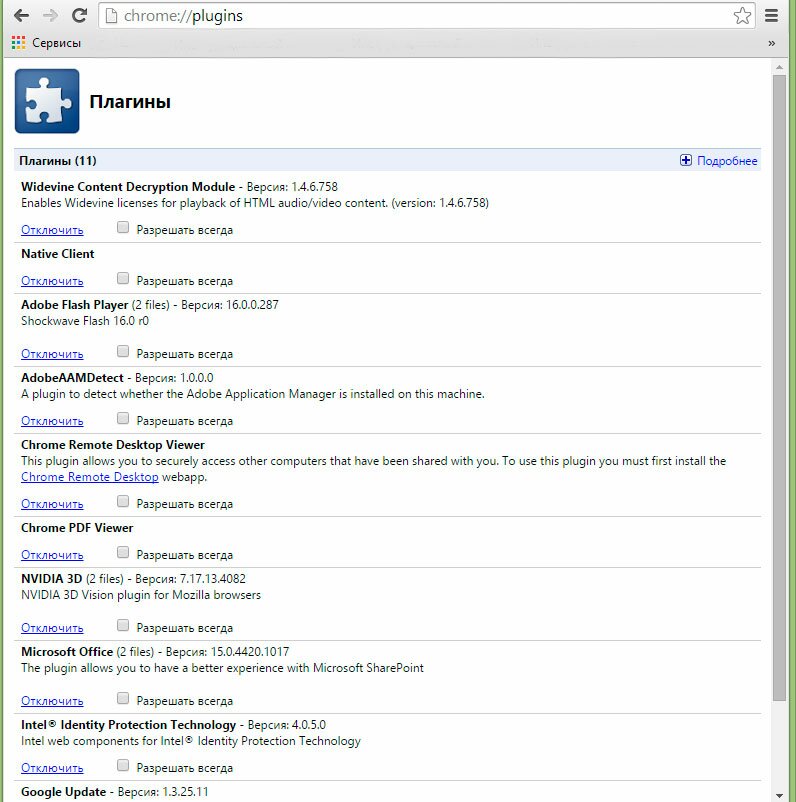
Стоит помнить, что плагины всегда можно включить обратно. Их нельзя удалить, они всегда будут в списке. Исключение составляет, удаление расширения, где плагин был его частью. В данном случае плагин удалиться, так как было удалена его основная рабочая часть.
Расширения в браузере Google Chrome
Расширения представляют из себя небольшой софт, который устанавливается в ваш браузер - аналогом данного действия выступает установка программного обеспечения в операционной системе. Расширения доступны в магазине Google Chrome, и предполагается, что они значительно увеличивают функциональные возможности вашего браузера, и от части это правда. На самом деле добавив расширением функциональных возможностей, вы значительно сокращаете производительность. Это факт, расширения забирают слишком много ресурсов компьютера.
В работе с расширениями действует принцип сдержанности, вы не должны устанавливать все подряд, но только то, что действительно может упростить ваши рабочие процессы. В противном случае, большое количество установленных расширений может серьезно сократить производительность вашего компьютера. Расширения браузера Google Chrome легко отключаются и без удаления, и если проблема производительности была в расширении, вы заметите это сразу.
Стоит отметить, что расширения вносят различные функциональные возможности, поэтому не стоит удивляться новым кнопка на вашей стартовой панели Google Chrome, после установки новых расширений в браузер.

В отличии от плагинов, расширения в браузере Google Chrome могут быть деинсталлированы (удалены).
Получить доступ к установленным расширениям вашего браузера Google Chrome можно из меню (Настройки и управление Google Chrome - Настройки - Расширения) или адресной строки ("about:extensions", "chrome://extensions/" - без кавычек).

Отключить расширения в Google Chrome достаточно просто. В списке расширений, выберите то, что необходимо отключить, а затем снимите "флажок" напротив надписи "Включено". Удаление расширения аналогично, просто нажмите на флажок ведра, и согласитесь на удаление расширения в диалоговом окне.

Удаляем все данные из браузера
Тут стоит объяснить, когда вы просматриваете интернет порталы, ваш браузер сохраняет множество информации о этих порталах на жестком диске системы. Это необходимо делать для того, чтобы в дальнейшем, при повторной работе с порталом, вы не тратили времени на подгрузку текстов, шрифтов, картинок и стилей.
Да, предполагается, что все данные закаченные при посещение интернет портала будут работать на благо производительности, но случается, что информации становится слишком много, и ваш браузер начинает долго думать, чтобы обработать столь большой объем информации. Тут необходимо понимать, что в замедлении процессов виноват не сам браузер, а отсутствие необходимых аппаратных составляющих вашего компьютера. Справедливо и утверждение о том, что сколько ресурсов не дай, их всегда мало.
Отметим, совершенно не обязательно проводить очистку вашего браузера регулярно. Очистка - это профилактическая мера, она может удалить данные, замедляющие вашу работу с браузером Google Chrome, и последующее восстановление необходимых мощностей займет немало времени. Кстати, можно использовать очистку данных в браузере если вы не хотите, чтобы вашу активность могли проследить (в целях сохранности личных данных). Но сегодня наиболее популярной выступает другая ситуация, когда у вас просто ограниченный объем на жестком диске под информацию из браузера. Да, вы все правильно прочитали, в эпоху больших данных мы все больше обращаем внимание на производительность и скорость - пренебрегая объемом, проще говоря, ставим под систему SSD - диск.
Существует несколько способов очистки браузера Google Chrome, и каждый из этих способов по своему удобен.
Остановимся на общей истории просмотров
Возможность очистить все и сразу, разграничив сортировку по времени и пунктам очистки. Заходим в пункт настроек браузера Google Chrome (правый верхний угол, символ из трех горизонтальных полос), ищем пункт "Дополнительные инструменты" - "Удаление данных о просмотренных страницах" - Заходим. Выпадет меню главной очистки информации, именно здесь можно очистить историю, удалить данные о просмотрах, скачивании документов, файлы cookies и многое другое. Сортировку удаляемых объектов можно проводить исходя из временных рамок, которые выбираются из списка внутри формы.

Алгоритм очистки истории достаточно просто. Вы определяете, что именно хотите удалить - напротив этих пунктов ставите "галочки" - выбираете временные рамки - жмете "Очистить историю".
Проводим выборочную очистку истории Google Chrome
Можно удалить историю только для определенных мест, которые вы посетили в своем браузере Google Chrome. Для этого необходимо открыть панель настройки и управления в Google Chrome (правый верхний угол, символ из трех горизонтальных полос), а затем проследовать по вкладке - История.
Здесь все также просто как и с полной очисткой. Проводим выборку из порталов отображенных в истории посещения - проставляем “галочки” - Удалить выбранные элементы.

В диалоговом окне, нас повторно спросят, нужно удалять данные элементы истории или отменить действие. Если вас ничто не смущает, и вы хотите удалить историю для отмеченных порталов, смело жмите “Удалить”.

Удаляем историю со стартового окна Google Chrome
В Google Chrome есть стартовое меню, в котором в больших “эскизах” отображается история о совершенных посещениях. Я знаю, что многих это стартовое окно смущает, и большинство пользователей ищут пути удаления этой истории со стартового окна. На практике, все очень просто. Не нужно заходить в специальные разделы настройки браузера, а достаточно просто совершить удаление не уходя со стартового окна.

Как только вы нажмете на крестик рядом с каждым из окон, оно будет удалено. Запомните, таким образом из стартового окна удаляется один из элементов истории. Данную сортировку легко провести, когда речь идет о нескольких окна, в противном случае, имеет смысл сделать полную очистку.
Используем Google Software Removal Tool
У компании Google находится в разработке очень интересное программное обеспечение. Этому приложению по силам провести сканирование вашей системы, и удалить из Google Chrome все элементы, которые мешают нормальной работе браузера. Под элементами я подразумеваю конечно же вредоносное программное обеспечение и программы-шпионы, которые не могут нанести серьезных разрушений для вашей системы, но вот нервную систему, постоянными задержками, и снижением производительности браузера, подпортят изрядно.
Как работать с программой я вывел в отдельную тему, которую можно прочитать по ссылке - Работаем с Google Software Removal Tool. Там вы найдете все. Где скачать? Как установить? Как работать?
Собственно, добавить больше нечего. Получилось достаточно обширно, с большим количеством картинок. Думаю, что будет полезно для пользователей персонального компьютера, кто не очень хорошо разбирается в принципах функционирования интернет браузеров, и постоянно задается вопросом - “Почему у меня глючит интернет?”. Возможно дорогой друг, что причина не в интернете, а именно в вашем браузере. Попробуйте пройтись по всем пунктам моей цепочки, возможно это изменит производительность вашего Google Chrome в лучшую сторону. Удачи!
Тэги: Интернет, браузер, профилактика, скорость работы, Google Chrome
nextontext.ru
Ваш браузер будет работать быстрее, для этого нужно не очищать Кэш
Из этой статьи вы узнаете:
Какие параметры влияют на скорость открытия страниц в браузерах?
Что нужно сделать, чтобы браузер открывал страницы быстрее, и в целом показывал хорошую производительность?
 Как часто вы используете программы для оптимизации работы вашей системы? Как часто вы очищаете пространство ваших жестких дисков от ненужной информации, которая давно устарела и уже не актуальна? Думаю, что часто. Большинство пользователей очень любят программный продукт под рабочим названием CCleaner, во многом он действительно полезен, дает возможность разобраться в файлах, о которых вы и представления не имеете. Впрочем большинству пользователей не нужен CCleaner, чтобы организовывать очистку истории просмотра и кэша интернет браузера. Они намеренно делают это, и как результат получают замедленное открытие большинства привычных страниц. О том, почему следует избегать, полную очистку кэша интернет браузера, а также как это влияет на скорость просмотра я расскажу вам ниже, под катом.
Как часто вы используете программы для оптимизации работы вашей системы? Как часто вы очищаете пространство ваших жестких дисков от ненужной информации, которая давно устарела и уже не актуальна? Думаю, что часто. Большинство пользователей очень любят программный продукт под рабочим названием CCleaner, во многом он действительно полезен, дает возможность разобраться в файлах, о которых вы и представления не имеете. Впрочем большинству пользователей не нужен CCleaner, чтобы организовывать очистку истории просмотра и кэша интернет браузера. Они намеренно делают это, и как результат получают замедленное открытие большинства привычных страниц. О том, почему следует избегать, полную очистку кэша интернет браузера, а также как это влияет на скорость просмотра я расскажу вам ниже, под катом.
Кэш вашего браузера это локальные копии посещенных ранее интернет порталов, именно из кэша идет первостепенная загрузка, которая позволяет экономить пропускную способность вашего интернет соединения, так как сайт загружается частично, только текст, который по сути нечего не весит. В свою очередь элементы дизайна уже находятся на вашем компьютере, а значит, изменения в открытой для вас странице будут не значительными.
Браузер создает Кэш, а также занимает очень много свободного пространства жесткого диска
Браузер вашей системы очень мощный и продуманный инструмент, ведь именно ему по силам читать тот объем информации, который предоставляет нам сеть интернет, - приводя и показывая нам в удобной для понимания форме. Интернет браузер должен создавать различного рода хранилища информации - историю посещений, запросов, сохраненные пароли и кэш. Кэш в этом списке выглядит как самый важный и нужный инструмент в работе с браузером.
Стоит отметить, всем известный браузер системы Windows называет свой кэш как "Временные интернет файлы”, но по сути это та же самая функция, которая отвечает за кэш браузера (просто это полезно знать и не путаться в понятиях).
Все что вы видите на странице посещенной вами, представляется как набор различных элементов. Страницы любых порталов это сборник из файлов разметки, JavaScript, изображений, и конечно таблиц стилей. Когда вы посещаете веб-страницу ваш браузер должен загрузить все ресурсы из которых она собрана. Кэш - это место, в котором хранятся копии этих файлов, которые не нужно будет загружать повторно, а это уже серьезная оптимизация вашего браузера.

Просто попав на наш портал nextontext.ru ваш браузер начинает загружать основные элементы стилей. Сегодня у нас нет логотипов и сложных скриптов в корне портала, и грузится он в любом случае быстрее чем другие ресурсы, при этом он не обделен шрифтами, и стилями расположения новостных блок. В основе нашего портала лежит легкость и желание максимально быстро предоставить читателям то ради чего он пришли, информацию. Именно поэтому мы не обременяем себя логотипами и сложными стилями. Мы не используем JavaScript. Но другие порталы. Преследуют совершенно иные цели, они хотят предоставить своему читателю более красочную, понятную информацию, в качественном дизайне из объектов правильной формы - это похвально, но скорость загрузки таких порталов не высокая, именно в этом случае на помощь приходит кэш, и поверьте, он прекрасно справляется с вашими потребностями.
Таким образом, очищая Кэш своего браузера, вы просто удаляете ранее загруженные файлы, необходимые для правильного отображения портала, чем очень сильно снижаете скорость загрузки в браузере.
Кэш Вашего браузера не нуждается в дополнительных инструментах очистки
Почему стирается Кэш вашего браузера? Это часть ваших частных данных, и по логике такую информацию нужно удалять с компьютера в первую очередь. Именно в пункте о конфиденциальности информации находится кэш любого интернет браузера. Получается, что проследить историю ваших обращений (посещений) веб-ресурсов можно всего лишь открыв кэш браузера. Так как историю переходов через адресную строку можно зачистить, не очистив кэш информация все равно остается доступной для любого кто зайдет с того же самого компьютера.
Поэтому важно очищать кэш браузера, когда вы работаете на чужом компьютере или точно знаете, что этот компьютер доступен также для других пользователей. В остальных случаях не стоит затирать всю историю браузера, лучше организовать защиту на уровне системы (пароль учетной записи, брандмауэр, антивирус и т.д.).

В свою очередь такие инструменты как CCleaner очищают историю ваших просмотров и посещений - это правильно ведь вы захотели очистить систему а программа сделала свое дело. Стоит помнить, что при запуске CCleaner необходимо снимать галки с пунктов отвечающих за очистку браузера в котором вы постоянно работаете.
Кэш вашего браузера не такое уж и бездонное место. По умолчанию оно предусматривает некоторый объем дискового пространства, который при желание можно расширить или наоборот сократить. Очистка отведенного пространства происходит автоматически, где приоритет на удаление отдается наиболее старым версиям кэша.
Настройка очистки кэша в браузере
Как уже говорилось ранее, Кэш браузера самый нужные вид хранилища информации, но есть и другие, чистить которые необходимо, при определенных настройках браузера. Вы должны следить за состоянием истории посещений, Cookies, истории загрузок, и других данных, которые можно очистить независимо от кэша браузера. Достаточно только понимать, где снимать флажок. Плюс не стоит забывать про такие инструменты как удаление истории за последний час, день, или неделю. Не нужно полностью затирать всю информацию, достаточно лишь удалить данные за некоторый период. Вариантов много, и лишь вам решать какой выбрать.
В центре внимания читателей:
Поговорим о безопасности вашей системы. Компьютерные вирусы и кому это выгодно?
Покупаем игры дешевле. Несколько советов к действию
Очищаем историю просмотров в терминале Mac OS X
Выводим происходящее в iPhone и iPad на экран компьютера
nextontext.ru
|
|
..:::Счетчики:::.. |
|
|
|
|
|
|
|
|


